Исправьте ошибку «Ваше соединение не защищено» в Firefox
Fix Your Connection is not Secure Error: Mozilla Firefox — это широко используемый веб-браузер, который является одним из самых надежных веб-браузеров всех времен. Mozilla Firefox проверяет действительность сертификатов веб-сайтов(Mozilla Firefox verifies the validity of website certificates) , чтобы убедиться, что пользователь обращается к защищенному веб-сайту. Он также проверяет, достаточно ли сильно шифрование веб-сайта для обеспечения конфиденциальности пользователей. Проблема возникает, когда сертификат недействителен или шифрование ненадежно, тогда браузер начнет показывать ошибку « Ваше соединение не защищено(Your Connection is Not Secure) ».
В большинстве случаев проблема может быть связана с Firefox , но иногда проблема может быть и на ПК пользователя. Если вы столкнулись с вышеуказанным сообщением об ошибке, вы можете просто нажать кнопку « Назад(Go Back) », но вы не сможете получить доступ к веб-сайту. Другой способ — продолжить работу на веб-сайте, игнорируя предупреждение, но это означает, что вы подвергаете свой компьютер риску.
Почему вы сталкиваетесь с ошибкой «Ваше соединение не защищено»?(Why you’re facing the “Your Connection is not Secure” error?)
Ошибка « Ваше соединение не защищено» обычно связана с кодом ошибки SEC_ERROR_UNKNOWN_ISSUER , который связан с SSL ( Secure Socket Layers(Secure Socket Layers) ). На веб-сайте используется сертификат SSL , который обрабатывает конфиденциальную информацию, такую как данные (SSL certificate)кредитной карты(Credit Card) или пароли.
Всякий раз, когда вы используете какой-либо безопасный веб-сайт, ваш браузер загружает сертификаты безопасности Secure Sockets Layer ( SSL ) с веб-сайта, чтобы установить безопасное соединение, но иногда загруженный сертификат поврежден или конфигурация вашего ПК не соответствует конфигурации SSL - сертификата. Для исправления этой ошибки есть ряд способов выхода, некоторые из них перечислены ниже.
Исправьте ошибку «Ваше соединение не защищено» в Firefox(Fix Your Connection is not Secure Error on Firefox)
Обязательно создайте точку восстановления(create a restore point) на случай, если что-то пойдет не так.
Способ 1: удаление файла cert8.db для Firefox(Method 1: Deleting the cert8.db file for Firefox)
Cert8.db — это файл, в котором хранятся сертификаты. Иногда возможно, что этот файл поврежден. Итак, чтобы исправить ошибку, вам нужно удалить этот файл. Firefox сам автоматически создаст этот файл, поэтому удаление этого поврежденного файла не представляет опасности.
1. Прежде всего, полностью закройте Firefox.(close Firefox completely.)
2. Перейдите в Диспетчер задач, одновременно нажав кнопки Ctrl+Lshift+Esc .
3.Выберите Mozilla Firefox и нажмите « Завершить задачу».(End Task.)

4. Откройте «Выполнить», нажав клавишу Windows key + R , затем введите %appdata% и нажмите Enter.

5. Теперь перейдите в Mozilla > Firefox > Profiles.


7. В папке «Профили» щелкните правой кнопкой мыши файл Cert8.db(right-click on Cert8.db) и выберите « Удалить».(Delete.)

9. Перезапустите Mozilla Firefox и проверьте, решена проблема или нет.
Способ 2: проверьте свое время и дату(Method 2: Check Your Time And Date)
1. Щелкните значок Windows на панели задач, затем щелкните значок шестеренки(gear icon) в меню, чтобы открыть « Настройки».(Settings.)

2. Теперь в разделе «Настройки» нажмите значок « Время и язык(Time & Language) ».

3. В левой панели окна нажмите « Дата и время(Date & Time) ».
4. Теперь попробуйте установить время и часовой пояс автоматически(time and time-zone to automatic) . Включите оба тумблера. ( Turn on both the toggle switches.)Если они уже включены, выключите их один раз, а затем снова включите.

5. Посмотрите, правильно ли отображаются часы.
6. Если это не так, выключите автоматическое время(turn off the automatic time) . Нажмите кнопку «Изменить»(Change button) и установите дату и время вручную.

7.Нажмите « Изменить»(Change) , чтобы сохранить изменения. Если ваши часы по-прежнему не показывают точное время, отключите автоматический часовой пояс( turn off automatic time zone) . Используйте раскрывающееся меню, чтобы установить его вручную.(Use the drop-down menu to set it manually.)

8. Проверьте, можете ли вы исправить ошибку «Ваше соединение не защищено» в Firefox(Fix Your Connection is not Secure Error on Firefox) . Если нет, перейдите к следующим методам.
Если описанный выше метод не решает проблему, вы также можете попробовать это руководство: Исправление неправильного времени на часах в Windows 10 .(Fix Windows 10 Clock Time Wrong)
Способ 3: снимите флажок «Предупреждать о несоответствии адреса сертификата»(Method 3: Uncheck “Warn about certificate address mismatch”)
Вы можете полностью отключить предупреждающее сообщение о несоответствии сертификатов и посетить любой веб-сайт, который вы хотите. Но этот вариант не рекомендуется, так как ваш компьютер станет уязвимым для эксплойтов. (But this option is not recommended since your computer will become vulnerable to exploits. )
1.Нажмите кнопку « Пуск(start) » или нажмите клавишу Windows(Windows key) .
2.Введите панель управления(control panel) и нажмите Enter.

3. Нажмите Сеть и Интернет(Network and Internet) в Панели управления.
4. Теперь нажмите « Свойства обозревателя».(Internet Options.)

5. Перейдите на вкладку «Дополнительно».(Advanced tab.)
6. Найдите параметр « Предупреждать о несоответствии адреса сертификата(Warn about certificate address mismatch) » и снимите его.( uncheck it.)

7.Нажмите « ОК(OK) », затем « Применить(Apply) », и настройки будут сохранены.
8. Перезапустите Mozilla Firefox еще раз и посмотрите, сможете ли вы исправить ошибку «Ваше соединение не защищено».(Fix Your Connection is not Secure Error.)
Способ 4: отключить SSL3(Method 4: Disable SSL3)
Отключив настройки SSL3,(SSL3 settings) ошибка также может быть устранена. Поэтому выполните следующие шаги, чтобы отключить SSL3:
1. Откройте Mozilla Firefox в вашей системе.
2. Откройте about:config в адресной строке Mozilla Firefox .

3. Появится страница с предупреждением, просто нажмите кнопку « Я принимаю риск(I accept the risk ) » .

4. В поле поиска введите ssl3(search box type ssl3) и нажмите Enter .
5. В списке найдите: security.ssl3.dhe_rsa_aes_128_sha & security.ssl3.dhe_rsa_aes_256_sha
6. Дважды щелкните по этим элементам, и значение изменится с истинного на ложное.(value will become false from true.)
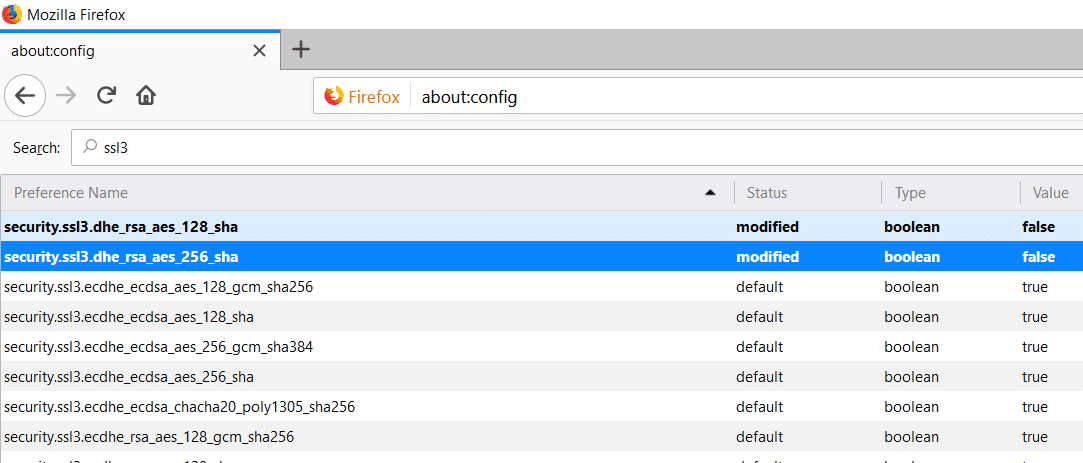
7. Откройте меню Firefox(Firefox Menu) , нажав на три горизонтальные линии в правой части экрана.

8.Найдите справку(Help) , а затем щелкните Информация для устранения неполадок.( Troubleshooting Information.)

9. В папке профиля(Profile Folder) нажмите « Открыть папку(Open Folder) » .

10.Теперь закройте все окна Mozilla Firefox .
11. Запустите два файла базы данных: cert8.db и cert9.db(cert8.db and cert9.db) .

12. Перезапустите Firefox еще раз и посмотрите, решена ли проблема.
Способ 5: включить «Автоопределение прокси» в Mozilla Firefox(Method 5: Enable “Auto Detect proxy” in Mozilla Firefox)
Включение автоматического определения прокси(Proxy) -сервера в Mozilla Firefox может помочь вам исправить ошибку «Соединение не является безопасным» в Firefox(fix connection is not secure error in Firefox) . Чтобы включить этот параметр, просто выполните следующие действия.
1. Откройте Mozilla Firefox в вашей системе.
2. Перейдите на вкладку « Инструменты » в (Tools)меню Firefox(Firefox Menu) . Если вы не найдете его там, щелкните пустое место и нажмите клавишу « Alt».
3. В меню «Инструменты» нажмите « Параметры(Options) » .

4. В разделе « Общие(General ) настройки» прокрутите вниз до « Настройки сети»(Network Settings) и нажмите кнопку « Настройки».(Settings button.)

5.Проверьте настройки автоматического определения прокси(Auto-detect proxy settings) для этой сети и нажмите OK.
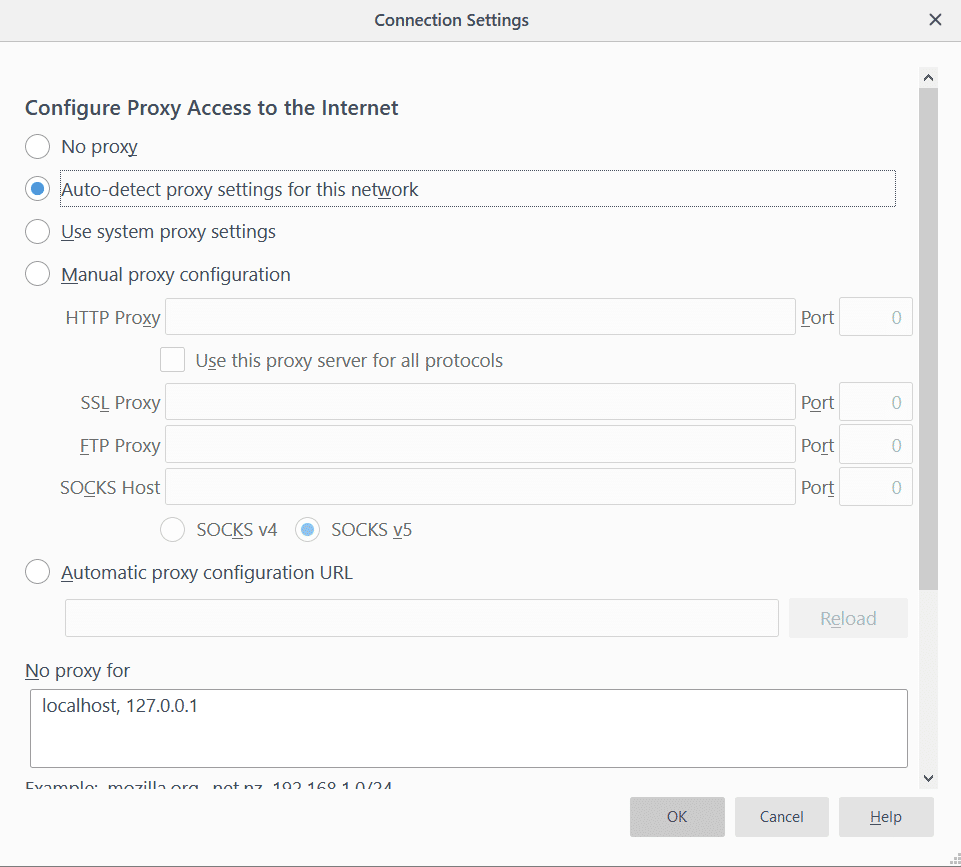
6.Теперь закройте Firefox и снова перезапустите его и посмотрите, сможете ли вы решить проблему с подключением.
7. Если проблема не устранена, откройте Справку(Help) в меню Firefox.

8.Чтобы открыть справку(Help) , перейдите в правую часть браузера, щелкните три горизонтальные линии(hree horizontal lines) и щелкните Справка.(Help.)
9. Найдите информацию об устранении неполадок(Troubleshooting Information) и нажмите на нее.
10.Нажмите « Обновить Firefox(Refresh Firefox) » , и браузер будет обновлен.

11. Браузер будет перезапущен с настройками браузера по умолчанию(restarted with default browser settings) и без надстроек.
12. Проверьте, можете ли вы исправить ошибку «Ваше подключение не защищено».( Fix Your Connection is not Secure Error.)
Способ 6: перезагрузите маршрутизатор(Method 6: Restart Your Router)
В большинстве случаев проблема может возникнуть из-за неисправности маршрутизатора(router) . Вы можете легко решить проблемы, связанные с маршрутизатором, просто перезагрузив маршрутизатор.
1. Нажмите кнопку питания маршрутизатора или модема, чтобы выключить его.
2. Подождите около 60 секунд, а затем снова нажмите кнопку питания, чтобы перезапустить маршрутизатор.
3. Подождите, пока устройство снова запустится, затем снова проверьте, сохраняется ли проблема.

Многие сетевые проблемы могут быть решены с помощью этого очень простого шага — перезагрузки маршрутизатора и/или модема. Просто(Simply) отсоедините вилку питания вашего устройства и снова подключите через несколько минут, если вы используете комбинированный маршрутизатор и модем. Для отдельных маршрутизатора и модема выключите оба устройства. Теперь начните с включения модема. Теперь подключите маршрутизатор и подождите, пока он полностью загрузится. Проверьте, можете ли вы сейчас выйти в Интернет(Internet) .
Способ 7: не обращайте внимания на ошибку(Method 7: Overlook the Error)
Если вы спешите или вам просто нужно открыть сайт любой ценой, вы можете просто не заметить ошибку, хотя это и не рекомендуется. Для этого выполните следующие действия.
1. Нажмите « Дополнительные(Advanced) параметры», когда появится ошибка.
2.Нажмите « Добавить исключение(Add Exception) » .
3.Далее просто подтвердите исключение безопасности(confirm the security exception) и продолжайте работу над своим веб-сайтом.
4. Таким образом, вы сможете открыть веб-сайт, даже если Firefox показывает ошибку SSL_ERROR_NO_CYPHER_OVERLAP(Firefox is showing the SSL_ERROR_NO_CYPHER_OVERLAP error) .
Рекомендуемые:(Recommended:)
- Исправить Удаленное устройство или ресурс не примет ошибку подключения.(Fix The remote device or resource won’t accept the connection error)
- В чем разница между учетной записью Outlook и Hotmail?(What is the Difference Between an Outlook & Hotmail Account?)
- Как открыть любой файл ASPX (преобразовать ASPX в PDF)(How To Open Any ASPX File (Convert ASPX To PDF))
- Как исправить высокую загрузку ЦП процессом бездействия системы(How to Fix High CPU Usage by System Idle Process)
Это были некоторые способы исправить ошибку «Ваше подключение не защищено» в Firefox(fix Your Connection is not Secure Error on Firefox) , надеюсь, это решит проблему. Хотя, если у вас все еще есть какие-либо вопросы относительно этого поста, не стесняйтесь задавать их в разделе комментариев.
Related posts
Fix Facebook Messenger Waiting для Network Error
Как Fix Disney Plus Error Code 83
Как Fix Hulu Error Code RUNUNK13
Fix Minecraft Error не удалось до Write Core Dump
Fix io.netty.channel.abstractchannel $ AnnotatedConnectException Error в Minecraft
Как исправить сообщение об ошибке Window Media Player «Не удается воспроизвести этот DVD»
Как Fix Netflix Error Code F7701-1003
Как Fix Git Merge Error
Исправить сообщение об ошибке MS Office «Не удается проверить лицензию»
6 способов исправить код ошибки Netflix M7121-1331-P7
Исправить Discord, поднимающий ошибку звука в игре
Исправить ошибку «Для выполнения этого действия требуется разрешение»
Исправить ошибку недопустимого доступа к памяти в Valorant
Как исправить код ошибки Netflix M7111-1101
Как исправить ошибку «Ошибка страницы в невыгружаемой области»
Fix 'Error Occurred' Попробуйте еще раз 'Playback ID на YouTube
Fix Twitter Error: Некоторые из ваших медиа не смогли загрузить
Как Fix Dev Error 6068 (топ 14 Ways)
3 Ways до Fix Screen Overlay Detected Error на Android
Fix Fallout 3 Ordinal 43 не Found Error
